Süsteemi parandamise kasutajaliides on Androidis peatanud musta ekraani
Miscellanea / / June 07, 2022

Süsteemi kasutajaliides on Androidile mõeldud rakendus, mis võimaldab kohandamist mobiilseadmetes ja võimaldab muuta ekraanikuva. Nagu iga teine rakendus, on ka süsteemi kasutajaliideses esinenud tehnilisi probleeme. Üks neist on see, et süsteemi kasutajaliides on Black Screen peatanud. Kui teil on samuti tegemist kom. Android.systemui probleem on peatunud, olete õiges kohas. Pakume teile täiuslikku juhendit, mis aitab teil teada saada, kuidas parandada, kahjuks on süsteemi kasutajaliides Androidis lakanud töötamast.
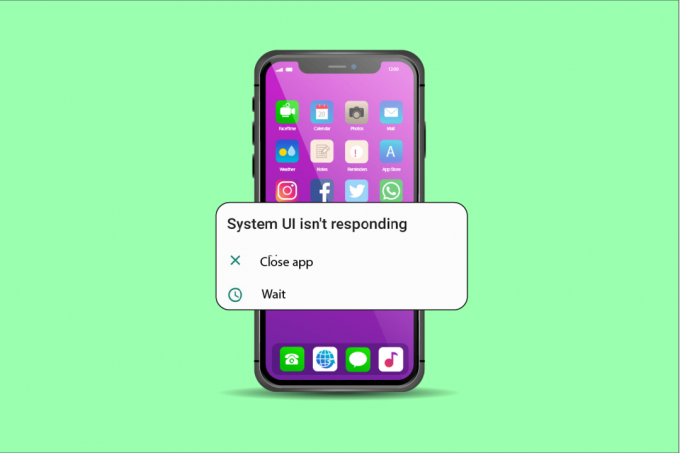
Sisu
- Süsteemi kasutajaliidese parandamine on Androidis peatanud musta ekraani
- 1. meetod: taaskäivitage seade
- 2. meetod: värskendage telefoni operatsioonisüsteemi
- 3. meetod: tühjendage seadme salvestusruum
- 4. meetod: logige sisse Google'i kontole
- 5. meetod: desinstallige kolmanda osapoole rakendused
- 6. meetod: desinstallige Google'i rakenduse värskendus
- 7. meetod: lähtestage rakenduse eelistused
- 8. meetod: tühjendage seadme vahemälu
- 9. meetod: taaskäivitage turvarežiimis
- 10. meetod: lähtestage seade
- Miks vajate Android-seadmetes süsteemi kasutajaliidest?
Süsteemi kasutajaliidese parandamine on Androidis peatanud musta ekraani
Paljud tegurid põhjustavad tõrkeid süsteemi kasutajaliideses, millega on seotud mõned probleemid Android seadmed, teised on tingitud välistest teguritest. Vaatame mõningaid silmapaistvaid põhjuseid, miks com. Android.systemui on peatunud:
- Üks peamisi põhjusi, miks süsteemi kasutajaliides ei tööta, on telefoni rikutud värskendus, mille tulemuseks on tõrge süsteemi kasutajaliideses.
- Teine põhjus on valesti installitud Google'i rakendused või Google'i värskendamisprobleemid, mis põhjustavad probleeme süsteemi kasutajaliidesega.
- Mõnikord lakkab ka süsteemi kasutajaliides reageerimast, kui proovite oma seadmes olevaid andmeid varundada, põhjustades tõrkeid.
- Ebapiisav ruum Android-seadmes on veel üks tavaline süsteemi kasutajaliidese vigade põhjus.
- Kui teie Android-telefonis on rikutud faile või rakendusi, võib see põhjustada süsteemi kasutajaliidese mittetöötamise.
- Üks välistest teguritest, mis mõjutab süsteemi kasutajaliidese tööd Android-seadmes, on SD-kaart. Kui SD-kaart pole õigesti installitud või rikutud, võib see põhjustada probleeme.
Kuigi mõned Android-seadmete tehnilised probleemid on ajutised. Teised, näiteks süsteemi kasutajaliides, on musta ekraani peatanud, võtab aega. Mõnikord on raske seadet normaalseks taastada, kui com.android.systemui on peatunud. Sellegipoolest on meil siin mõned lollikindel meetodid, mis aitavad teil sellest probleemist välja tulla.
Märge: Kuna nutitelefonidel ei ole samu seadete valikuid ja need on tootjati erinevad, veenduge enne nende muutmist õiged sätted. Kõik alltoodud meetodid on tehtud Vivo 1920-ga.
1. meetod: taaskäivitage seade
Telefoni taaskäivitamine on ilmselt kõige lihtsam meetod ja see on kiire lahendus, kui soovite teada, kuidas probleemi lahendada. Kahjuks on süsteemi kasutajaliides Androidis lakanud töötamast. Selle teostamiseks järgige alltoodud samme.
1. Vajutage pikalt nuppu toitenupp nutitelefoni mõlemal küljel.
2. Puudutage nuppu Taaskäivita valik ekraanil.
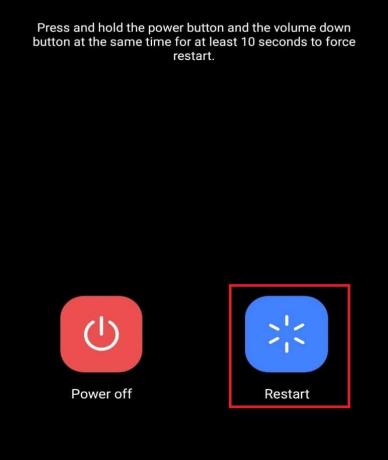
2. meetod: värskendage telefoni operatsioonisüsteemi
Süsteemi kasutajaliidese töös võivad vead tekkida seadme vana tarkvaraversiooni tõttu. Seega, kui soovite probleemi lahendada, veenduge, et teie telefon on ajakohane. Selleks järgige alltoodud juhiseid.
1. Avatud Seaded oma nutitelefonis.
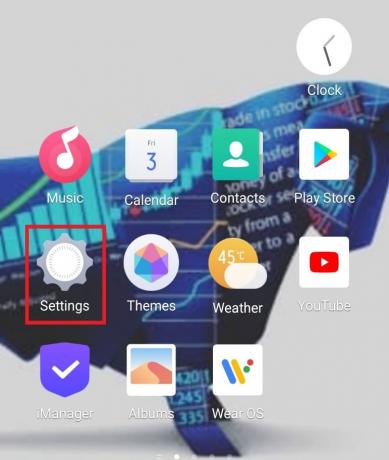
2. Puudutage nuppu Süsteemi uuendus.

3A. Kui värskendus on saadaval, puudutage nuppu Laadige alla ja installige uusima versiooni installimiseks.
3B. Kui seade on ajakohane, kuvatakse see Süsteem on juba uusim versioon.

Loe ka:Kuidas kõiki Androidi rakendusi korraga automaatselt värskendada
3. meetod: tühjendage seadme salvestusruum
Mõnikord on probleemiks, mis põhjustab süsteemi kasutajaliideses tõrkeid, seadme ebapiisav salvestusruum. Seetõttu on soovitatav telefonist ruumi vabastada. Siin on, kuidas parandada, kahjuks on süsteemi kasutajaliides Androidis lakanud töötamast, tühjendades seadme salvestusruumi, nagu on näidatud allolevates sammudes.
1. Avatud Seaded oma nutitelefonis.
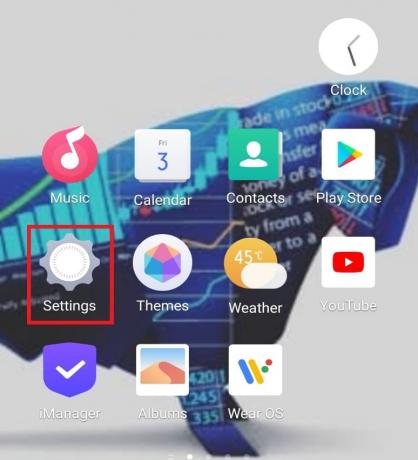
2. Puudutage nuppu RAM ja salvestusruum.
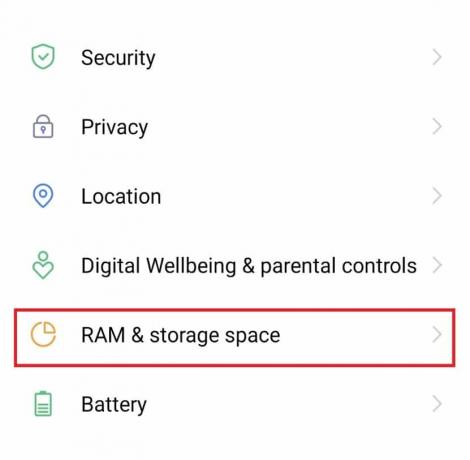
3. Puudutage nuppu Puhastage hoiuruum.

4. Puudutage nuppu Korista ära kõrval Harva kasutatud rakendused.

Märge: Võite puudutada ka Korista ärakõik ülaosas olev valik.
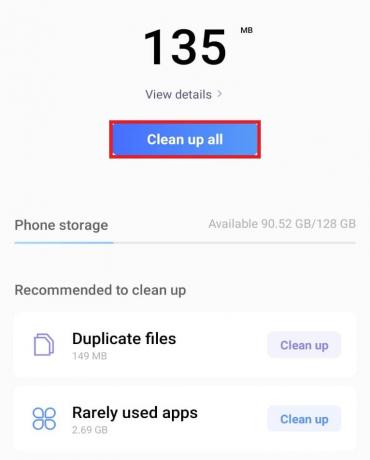
Märge: Samuti saate ruumi vabastada fotode või lisavideote kustutamine teie galeriist. See loob teie seadmele rohkem ruumi.
4. meetod: logige sisse Google'i kontole
Võimalik, et süsteemi kasutajaliides peatab musta ekraani, võib olla tingitud veast Google'i rakenduse värskenduses. Seetõttu järgige probleemi lahendamiseks allolevaid samme.
1. Avatud Seaded oma Android-seadmes.

2. Puudutage nuppu Kontod ja sünkroonimine.
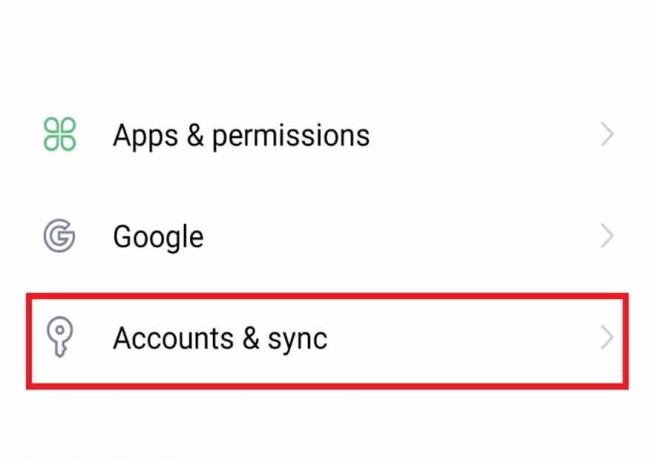
3. Vali Google'i konto mida soovite seadmest eemaldada.

4. Puudutage nuppu Kustuta konto.

5. Puudutage nuppu Okei kinnitada.

6. Nüüd sisestage oma Meili või telefon seadmes oma Google'i kontole uuesti sisse logimiseks.
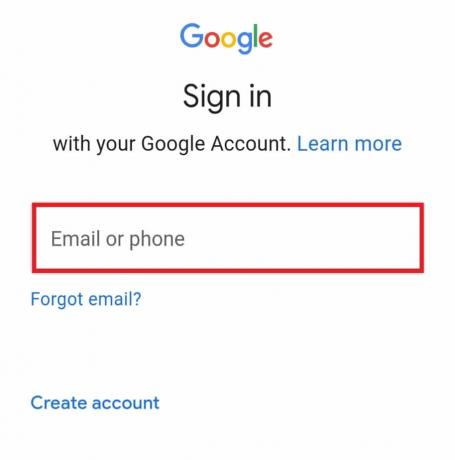
Loe ka:Kuidas Android-telefonis Google'i konto kinnitamisest mööda minna
5. meetod: desinstallige kolmanda osapoole rakendused
Süsteemi kasutajaliides Android-seadmetes lakkab tavaliselt töötamast telefonis olevate kolmandate osapoolte rakenduste tõttu. Selle probleemi saab lahendada nende rakenduste desinstallimisega. Järgige allolevaid samme, et teada saada, kuidas saate sama teha.
1. Leidke a kolmanda osapoole rakendus.
2. Pikk vajutus peal rakenduse vidin.
3. Puudutage nuppu Desinstallige hüpikekraanil.

4. Puudutage nuppu Desinstallige kinnitada.
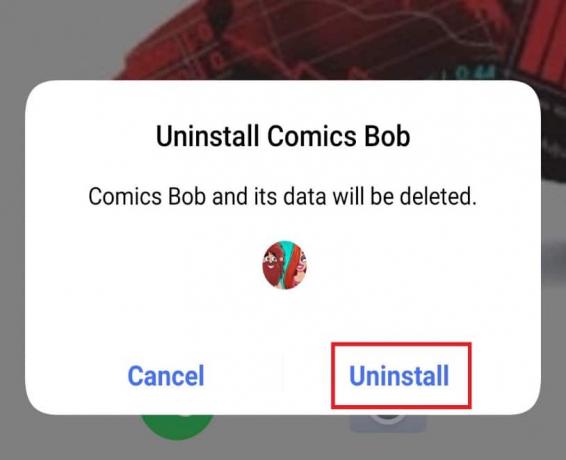
6. meetod: desinstallige Google'i rakenduse värskendus
Android-seadmed sõltuvad Goggle'i kontodest ja nende värskendamine võib põhjustada telefoni aeglase töö või süsteemi kasutajaliidese musta ekraani peatamise. Kui olete oma Google'i rakendust hiljuti värskendanud, võib viga teie süsteemi kasutajaliideses olla tingitud sellest. Vaatleme mõningaid samme, mis aitavad teil telefoni normaalseks muuta.
1. Avatud Seaded oma telefonis.

2. Puudutage nuppu Rakendused ja load.

3. Seejärel puudutage nuppu Rakenduste haldur.
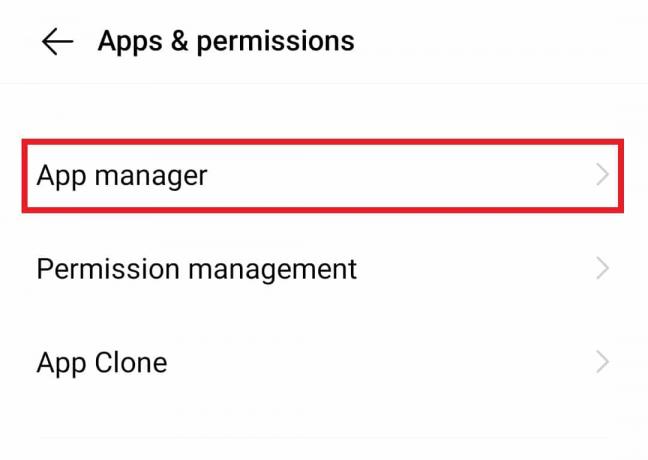
4. Nüüd puudutage Google.

5. Puudutage nuppu Keela.

6. Puudutage nuppu Okei kinnitada.

Loe ka:Muutke oma nime, telefoninumbrit ja muud teavet Google'i kontol
7. meetod: lähtestage rakenduse eelistused
Mõnikord võivad Android-seadme sisseehitatud rakendused tekitada vigu ja seega süsteemi kasutajaliides ei reageeri. Kui see on nii teie telefoni puhul, järgige selle probleemi lahendamiseks alltoodud samme.
1. Käivitage Seaded teie seadmes.
2. Puudutage nuppu Rakendused ja load.

3. Puudutage nuppu Rakenduste haldur selles.

4. Puudutage paremas ülanurgas ikooni kolme punktiga ikoon.
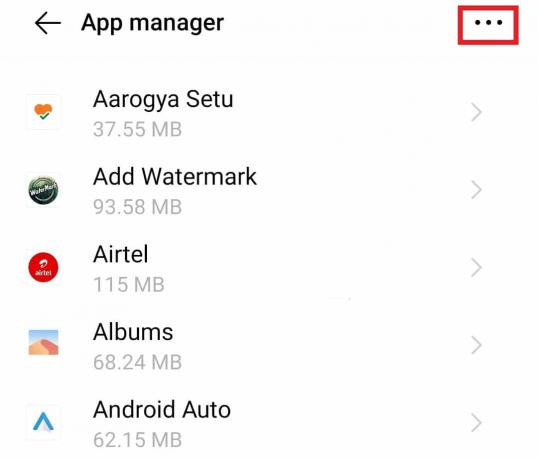
5. Puudutage hüpikaknas nuppu Lähtestage rakenduse eelistused.

6. Puudutage nuppu Lähtesta rakendused.
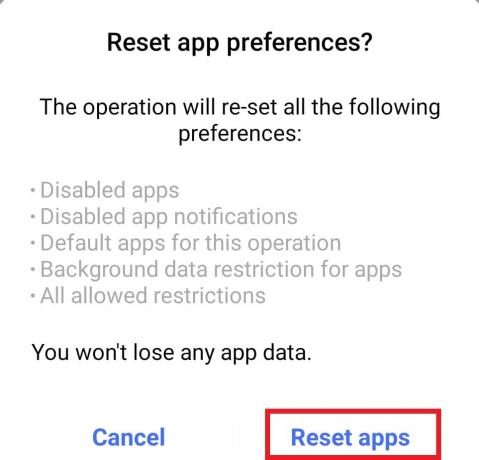
8. meetod: tühjendage seadme vahemälu
Mõnikord võib vahemälu tühjendamine olla lahendus süsteemi kasutajaliidese mittetöötamisele. Vahemälu võib Android-seadmes võtta palju salvestusruumi, mistõttu süsteemi kasutajaliides peatub. Niisiis, tühjendage oma telefoni vahemälu allolevate sammude abil:
1. Vajutage pikalt nuppu toitenupp oma telefonis.
2. Puudutage nuppu Toide välja ekraanil.

3. Kui telefon on välja lülitatud, vajutage ja hoidke all nuppu toitenupp ja hääl maha nupp kokku.
4. Nüüd puudutage Taastamisrežiim.

5. Puudutage nuppu Kustuta andmed ilmuval ekraanil.
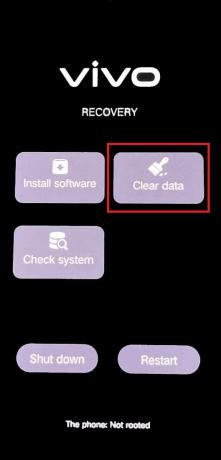
6. Puudutage nuppu Tühjenda vahemälu.
7. Puudutage nuppu Okei kinnitada.
Loe ka:7 kiiret viisi prügikasti tühjendamiseks Androidis
9. meetod: taaskäivitage turvarežiimis
Tarkvaraprobleemide tõttu on võimalus, et süsteemi kasutajaliides võib välja lülituda, tekitades kasutajale ebamugavusi. Seetõttu on üks parimaid viise probleemist vabanemiseks seadme taaskäivitamine turvarežiimis. Seda saab teha järgmiste sammude abil.
1. Vajutage pikalt nuppu toitenupp oma nutitelefonis.
2. Puudutage nuppu Taaskäivita.
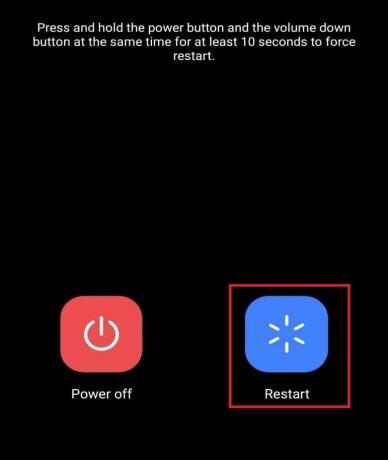
3. Kui Androidi sümbol kaob allosas, vajutage ja hoidke all nuppu hääl maha nuppu.
Nüüd käivitub teie mobiilseade turvarežiimis.
10. meetod: lähtestage seade
Kui olete proovinud kõiki teisi meetodeid ja seisate endiselt silmitsi probleemiga, et süsteemi kasutajaliides ei reageeri, on aeg proovida viimast abinõu, milleks on seadme lähtestamine. Lähtestamine toob kaasa seadme uuendamise ja aitab eemaldada kõik mittevajalikud andmed, mis põhjustavad tõrkeid süsteemi kasutajaliideses. Seega järgige seadme lähtestamiseks alltoodud samme, et parandada süsteemi kasutajaliidese musta ekraani probleemi.
Märge: enne selle meetodi kasutamist seadmes varundage kõik oma andmed ja failid.
1. Avatud Seaded oma Android-seadmes.
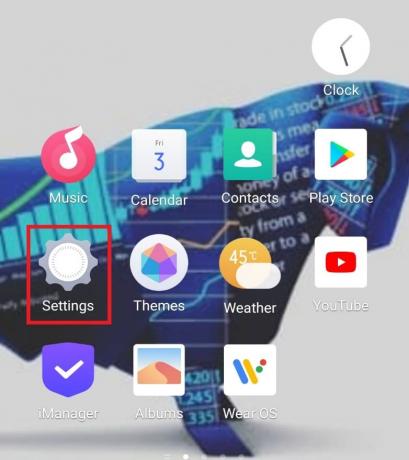
2. Puudutage nuppu Süsteemihaldus.

3. Puudutage nuppu Varundamine ja lähtestamine.
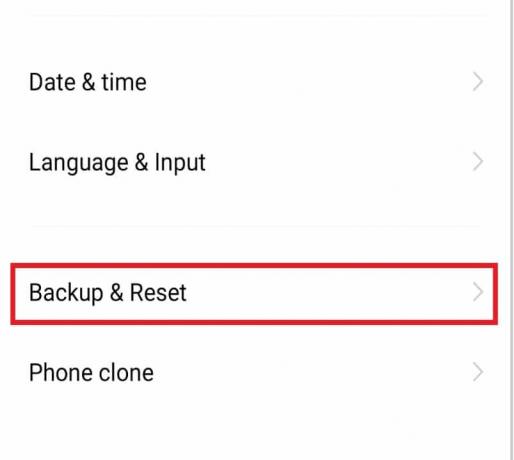
4. Puudutage nuppu Kustuta kõik andmed selles.
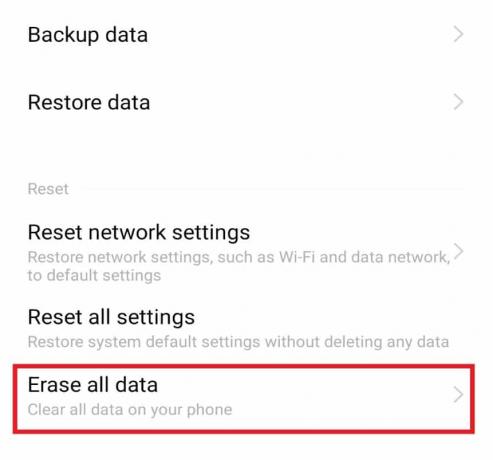
5. Valige Telefoni salvestusruumi vormindamine ja puudutage Selge nüüd.
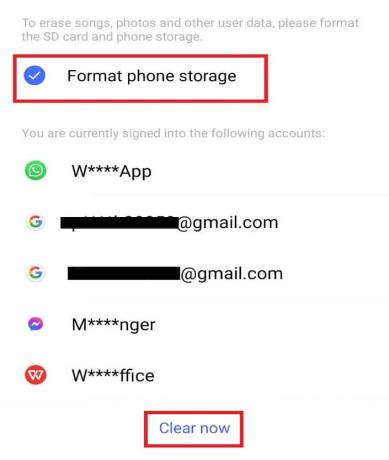
6. Sisestage telefoni muster või PIN-kood, kui mõni.
7. Puudutage nuppu Kinnita.
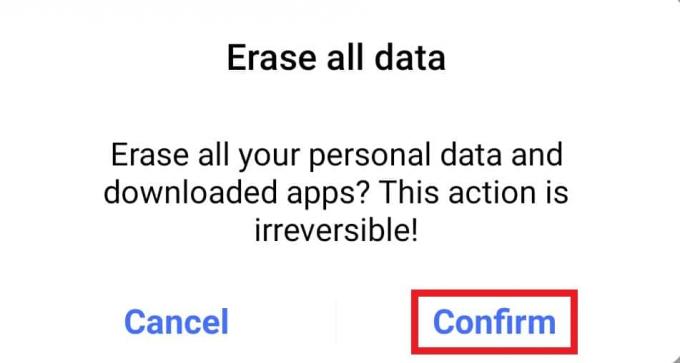
Loe ka:Eemaldage Androidi viirused ilma tehaseseadetele lähtestamata
Miks vajate Android-seadmetes süsteemi kasutajaliidest?
Seadmete muutmise ja kohandamise võimalus on see, mida kasutaja imetleb kõige rohkem ning see ongi Android-seadmete kasutajaliides. Vaadake allpool mõningaid põhjuseid, miks süsteemi kasutajaliidese vaja on.
- Kohandamine pakub Android-telefoni kasutamisel paremat ja täiustatud kogemust ning seetõttu hinnatakse vajadust süsteemi kasutajaliidese järele.
- Tänu oma omadustele pakub see ka klientide täielikku rahulolu.
- See võimaldab kohandamist ilma kolmandate osapoolte rakendusi kasutamata.
Korduma kippuvad küsimused (KKK)
Q1. Kas ma saan oma Android-telefonist süsteemi kasutajaliidese eemaldada?
Ans. Jah, saab Android-telefonidelt eemaldada süsteemi kasutajaliidese. Kui te ei vaja enam kohandamisteenuseid või stsenaariumi muudatusi, saate selle eemaldada. Selle eemaldamine võib aga mõjutada teie nutitelefoni tööd ja viia selle rippuma.
Q2. Will süsteemi kasutajaliides rikkus mu telefoni?
Ans. Ei, ei riku süsteemi kasutajaliides teie seadet. Kuigi rikutud seadme põhjuseks võivad olla ebapiisav salvestusruum, vahemälu ja välised tegurid.
Q3. Kas ma saan oma telefoni kasutajaliidest muuta?
Ans. Jah, saate muuta oma Android-seadme süsteemi kasutajaliidest telefoni jaotises Rakenduste haldamine.
Soovitatav:
- Master Royale'i iPhone'i allalaadimine
- Kuidas muuta IMEI-numbrit Androidis ilma juureta
- WiFi parandamine lülitub Androidis automaatselt välja
- Kuidas paigaldada krüptitud VeraCrypti Androidi
Loodame, et see juhend oli kasulik ja suutsite selle parandada süsteemi kasutajaliides on peatanud musta ekraani Androidis. Andke meile teada, milline ülaltoodud meetoditest töötas teie jaoks kõige paremini. Kui teil on küsimusi või ettepanekuid, jätke need allpool olevasse kommentaaride jaotisse. Samuti andke meile teada, mida soovite järgmiseks õppida.



![The World Beyond: 11 vapustavat kosmosetaustapilti [HD ja 4K]](/f/42efe722bffd0a6a54c14bcb53b69595.png?1524151223?width=288&height=384)